Як зменшити гучність у Zoom, Google Meet і Microsoft Teams

Програми для відеодзвінків стали найважливішою частиною віддаленої роботи та навчання. Досліджуйте, як зменшити гучність у Zoom, Google Meet та Microsoft Teams.
Коли ви переглядаєте веб-сторінки, ви завжди знайдете щось, що захочете зберегти. Кожен користувач має свій бажаний спосіб зберігання речей, але є ще один варіант, який ви можете використовувати. Edge Collection — це безкоштовна функція, яка постачається разом із вашим браузером, тому не потрібно нічого встановлювати. Ви можете створити кілька колекцій, щоб ваш вміст був упорядкований за темами. Ви можете додавати будь-який вміст, включаючи цілі сторінки, текст або зображення.
Що таке колекції Microsoft Edge
Колекції в Microsoft Edge — це корисний інструмент, який дозволяє зберігати вміст, який ви зустрічаєте в Інтернеті. Це інструмент для відсікання, інтегрований у браузер і безкоштовний для використання. Колекції допомагають вашим вибраним залишатися вільними від тимчасових посилань, і коли ви закінчите свій проект, ви можете продовжити та стерти їх.
Як створити колекції в Microsoft Edge
Відкривши браузер Edge, клацніть піктограму колекцій у верхньому правому куті біля зображення профілю. Якщо ви віддаєте перевагу комбінації клавіатури, натисніть клавіші Ctrl + Shift + Y, щоб отримати той самий результат.
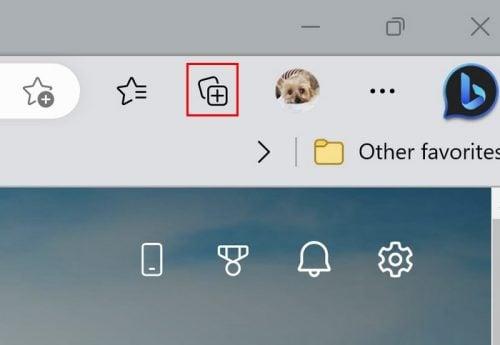
Значок колекцій у Microsoft Edge
Для початку натисніть кнопку «Створити нову колекцію» та дайте їй назву. Натисніть на кнопку Зберегти . Якщо ви бачите, що кнопка збору відсутня, це означає, що її не ввімкнено в налаштуваннях браузера. Натисніть на три крапки та перейдіть до «Налаштувань» , а потім опції «Вигляд» ліворуч. Знайдіть і ввімкніть кнопку Колекції .
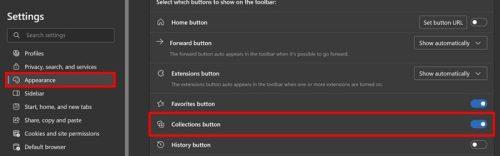
Кнопка колекції в налаштуваннях Edge
Ви можете створювати різні колекції після завершення першої. Кнопка «Створити нову колекцію» завжди буде вгорі тих, які ви створили.
Як додати/видалити вміст до ваших колекцій Edge
Коли ви створите необхідні колекції, настав час додати певний вміст. Ви можете додавати сторінки по черзі або текст. Щоб додати сторінку, перейдіть на сайт, який потрібно зберегти. Клацніть сторінку правою кнопкою миші та виберіть опцію «Додати сторінку до колекцій». Якщо ви відчуваєте, що вам потрібно створити нову колекцію, ви можете зробити це, вибравши останній варіант. Ви також можете перейти на сторінку, відкрити панель «Колекції» та натиснути опцію «Додати поточну сторінку». Якщо ви зробили помилку та хочете видалити сторінку з колекції, відкрийте колекцію та натисніть на три крапки сторінки, а потім опцію видалення.
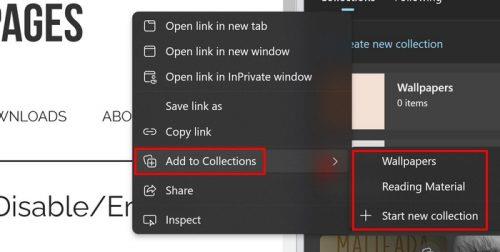
Параметр «Додати до колекції» в Edge
До колекції також можна додати певний текст, якщо ви не бажаєте додавати всю сторінку. Для цього виділіть текст, який потрібно додати, і клацніть правою кнопкою миші. Коли ви натискаєте на текст, Edge перенаправляє вас на сторінку, з якої ви скопіювали текст. Ви побачите інші параметри, якщо клацнете три крапки праворуч. Наприклад, ви побачите варіанти:
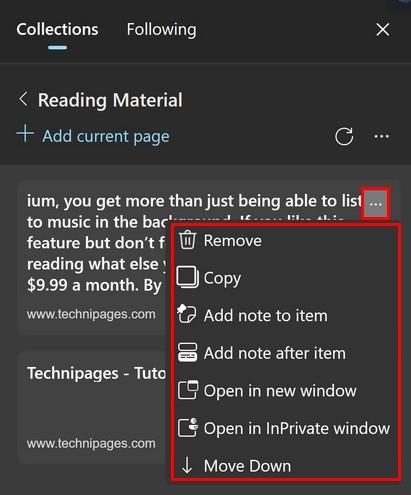
Додаткові опції в колекціях
Якщо ви хочете перемістити вміст на одне місце, ви можете скористатися параметрами, згаданими вище, але якщо ви хочете перемістити його в різні простори, вам потрібно буде натиснути три крапки та вибрати опцію «Керувати». Ви помітите, що кожен елемент буде мати лінії праворуч. Натисніть на лінії та перемістіть їх за потреби.
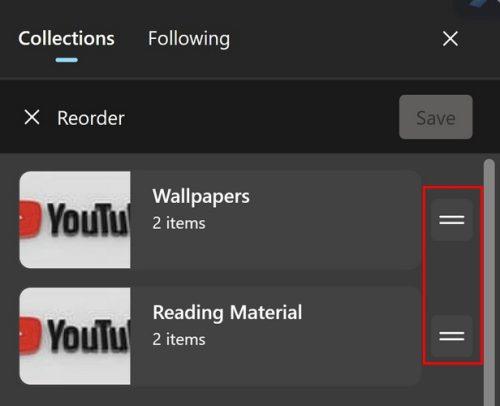
Переміщення елементів колекції
Ви також можете додати зображення до своєї колекції, клацнувши його правою кнопкою миші. Коли ви клацнете зображення в колекції, відкриється сторінка, з якої ви його отримали. Натиснувши на крапки, щойно ви відкриєте панель «Колекції», ви побачите варіанти відкриття її вмісту в нових вкладках, вікнах або вікні InPrivate. Якщо ви хочете отримувати останні ідеї від творців, натисніть на наступну вкладку, щоб переглянути список різних творців. Натисніть кнопку «Підписатися», і ви завжди знатимете, що публікує автор.
Подальше читання
Якщо ви все ще бажаєте читати, ви можете продовжити це, прочитавши корисні статті, наприклад, як можна вимкнути звук вкладок у різних браузерах , включаючи Edge. Ви також можете побачити , як увімкнути дитячий режим у Microsoft Edge . А якщо вам потрібно відкрити PDF-файл у Edge , виконайте наступні кроки. Насамкінець, ось як ви можете керувати своїм улюбленим у Edge . Якщо ви шукаєте певну тему, не забудьте скористатися рядком пошуку у верхній частині сторінки.
Висновок
Коли ви натрапляєте на чудовий вміст в Інтернеті, очікується, що ви захочете його зберегти. У вас можуть бути різні варіанти щодо того, де ви зберігатимете це, але інший варіант – у колекціях. Ви можете зберігати певний текст і медіафайли, а також переміщувати збережений вміст у певному порядку. Також є можливість підписатися на творців, щоб отримувати свіжий вміст. Якщо кнопки Колекції немає у верхній частині веб-переглядача, пам’ятайте, що її потрібно ввімкнути в налаштуваннях веб-переглядача. Скільки колекцій ви створите? Дайте мені знати в коментарях нижче та не забудьте поділитися статтею з іншими в соціальних мережах.
Програми для відеодзвінків стали найважливішою частиною віддаленої роботи та навчання. Досліджуйте, як зменшити гучність у Zoom, Google Meet та Microsoft Teams.
Дізнайтеся, як налаштувати мобільну точку доступу в Windows 10. Цей посібник надає детальне пояснення процесу з урахуванням безпеки та ефективного використання.
Досліджуйте, як налаштувати налаштування конфіденційності в Windows 10 для забезпечення безпеки ваших персональних даних.
Дізнайтеся, як заборонити людям позначати вас у Facebook та захистити свою конфіденційність. Простий покроковий посібник для безпеки у соцмережах.
Пам’ятаєте часи, коли Bluetooth був проблемою? Тепер ви можете ефективно обмінюватися файлами через Windows 10 за допомогою Bluetooth. Дізнайтеся, як це зробити швидко і легко.
Ось посібник про те, як змінити тему, кольори та інші елементи в Windows 11, щоб створити чудовий робочий стіл.
Детальна інструкція про те, як завантажити Google Meet на ваш ПК, Mac або Chromebook для зручного використання.
Детальний огляд процесу налаштування VPN в Windows 10 для безпечного та анонімного Інтернет-серфінгу.
Ось як ви можете отримати максимальну віддачу від Microsoft Rewards для Windows, Xbox, Mobile, покупок і багато іншого.
Оскільки продуктивність і доступність бездротових периферійних пристроїв продовжують зростати, Bluetooth стає все більш поширеною функцією на ПК з Windows. Досліджуйте, як підключити та використовувати Bluetooth.








